Warning: Trying to access array offset on value of type bool in /home/c8930028/public_html/ramuo.jp/wp-content/themes/swell/classes/Utility/Get.php on line 461

MyEtherWalletでカスタムトークンを追加する方法
MyEtherWallet.com(マイイーサウォレット) はイーサリアム専用のお財布。
MyEtherWalletは「MEW」とも表記されます。
MyEtherWalletではイーサリアムの他、ERC20準拠のイーサリアムトークンも入れておくことができます。
イーサリアムICOが増えていますのでMyEtherWalletを作っておいても損はないはずです。
MyEtherWalletにトークンを保存する時、ICO直後のトークンの場合にはトークン残高の欄にないことがあります。
トークン残高にないときには「カスタムトークンを追加」することで欄を追加していくことができます。
なお、マイイーサウォレットを複数使い分けしている場合には、マイイーサウォレット毎に『トークン追加作業』が必要です。
カスタムトークンを追加する方法
Ethplorer — Ethereum tokens explorer and data viewerを開きます。
AirDropをしていた「IOStoken」を例に説明していきます。

詐欺のケースもあるので、秘密鍵を求められる場合は参加しないでください。
Ethplorerを開いたらトークン名をフォームに入力して
該当するトークン名がでてきたらフォームに表示されるアドレスを押します。
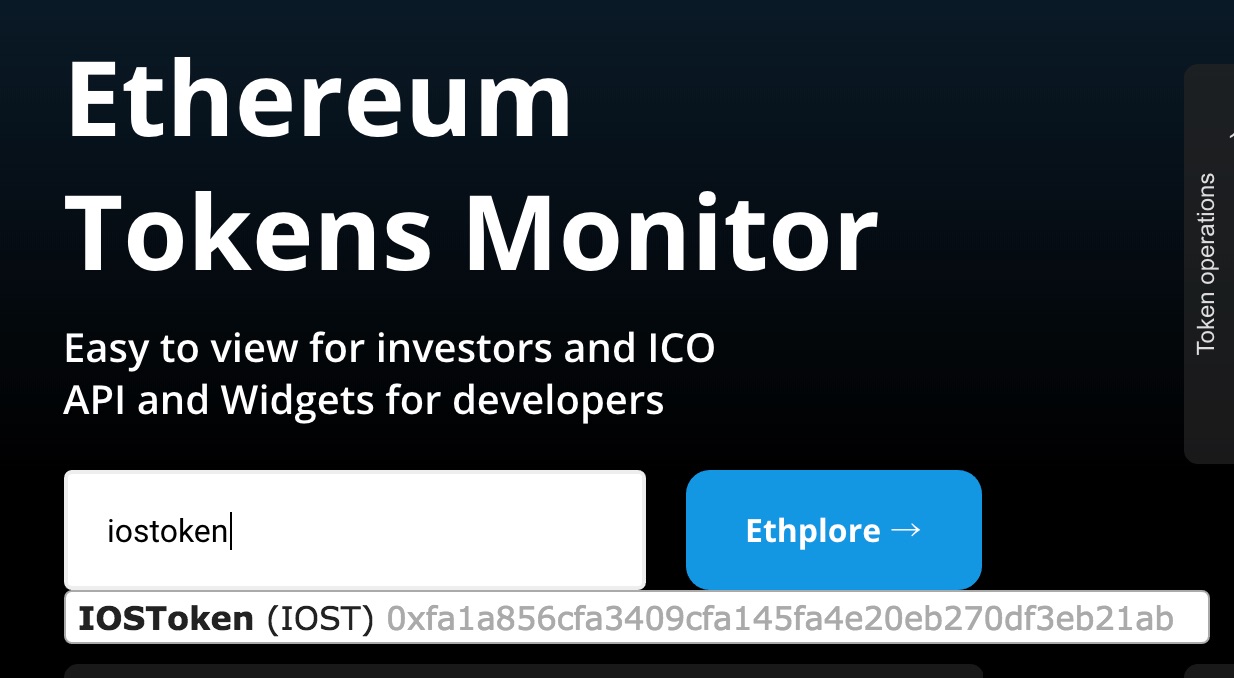

Contract,Symbol,Decimalsを確認します。
「IOStoken」の場合は以下です。
Symbol:IOST
Decimals:18
MyEtherWalletを開きます。
トークン残高欄にある「カスタムトークンを追加」を押します。
Ethplorerで調べた内容を入力して「保存する」を押します。
トークンシンボルへ => 「Symbol」
ケタ数へ => 「Decimals」
それぞれ入力していきます。
Ethplorerにない仮想通貨をカスタムトークンに追加する場合にはどうするか?
Ethplorerにない仮想通貨をカスタムトークンに追加していく場合には,
仮想通貨発行元から情報があると思いますので、その情報を元にカスタムトークンを追加します。
下はNGOコインの例にしてカスタムトークンを追加したものです。・
MyEtherWalletを使い続けるならハードウェアウォレットは使用するべき
過去にマイイーサウォレットに入れていた仮想通貨が盗まれしまったことがあって,セキュリティについて改めて考え直ししました。
ハードウェアウォレットを使うのが一番安全ですね。
MyEtherWalletを使うときはハードウェアウォレットを使うべき。
目の前にある物理的なカギを自分で管理できるのは精神的に安心です。
自分の知識量を超えるハッカーはたくさんいるのでデジタルは何が起こるかわからない。
MyEtherWalletの使い方
MyEtherWalletの使い方はこちら↓



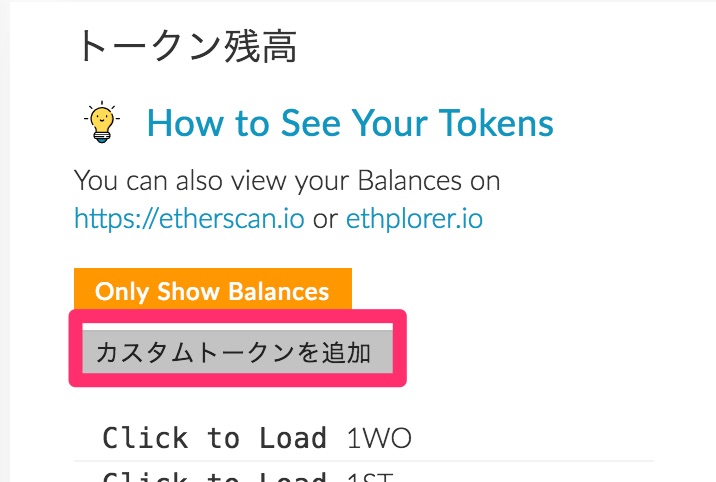

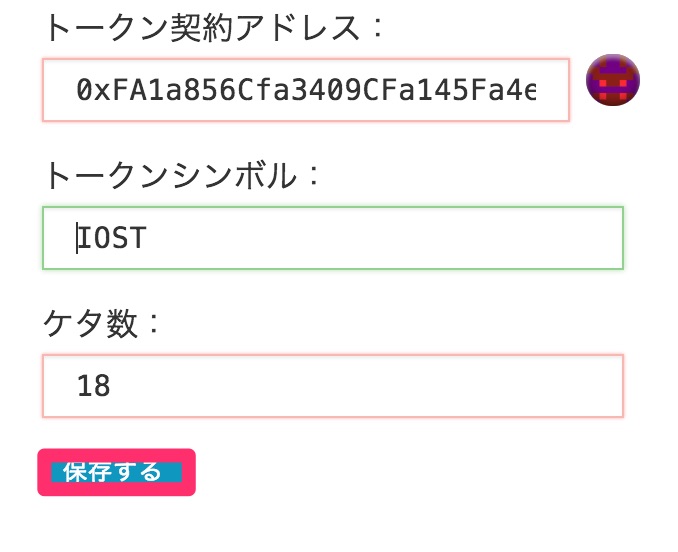

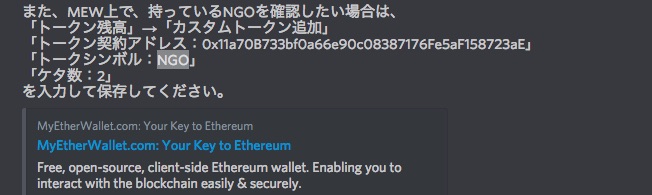

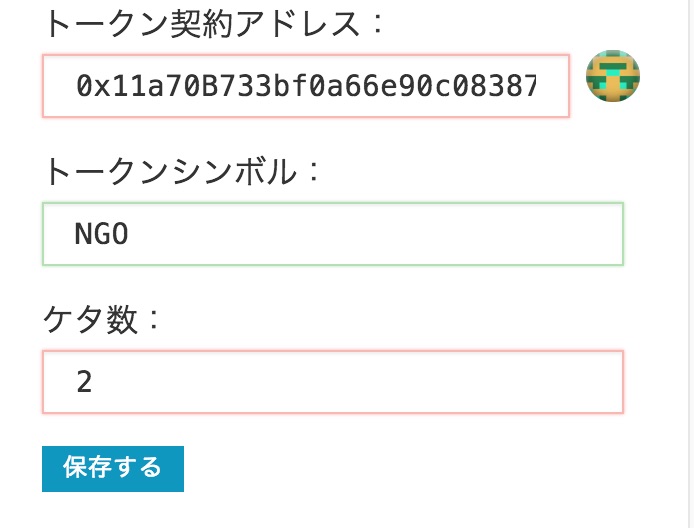











コメント